Како избрисати фотографије са вашег иПад-а
Шта треба знати
- Брисање једне фотографије: Иди на Фотографије > Албуми > Цамера Ролл. Додирните фотографију коју желите да избришете, а затим додирните канта за смеће икона > Избриши фотографију.
- Избришите много фотографија: Иди на Фотографије > Албуми > Цамера Ролл > Изаберите. Додирните сваку фотографију коју желите да избришете > канта за смеће икона > Избриши фотографију.
- Напомена: Избрисане фотографије се премештају у недавно избрисани албум и остају тамо 30 дана пре него што буду трајно избрисане.
Можете избрисати слике са свог иПад једну по једну или можете да се решите неколико слика одједном. У овом водичу ћемо вам показати како да урадите обоје.
Како избрисати једну фотографију са вашег иПад-а
Да бисте избрисали једну слику која вам више није потребна, следите ове кораке:
-
Отвори Фотографије апликација.
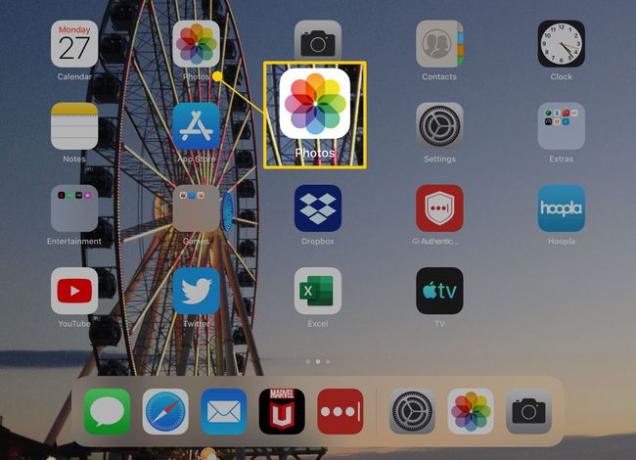
-
Славина Албуми, а затим додирните Цамера Ролл.
Такође можете да додирнете Фотографије, али ова картица има мању сличице то би могло отежати проналажење слике коју тражите.
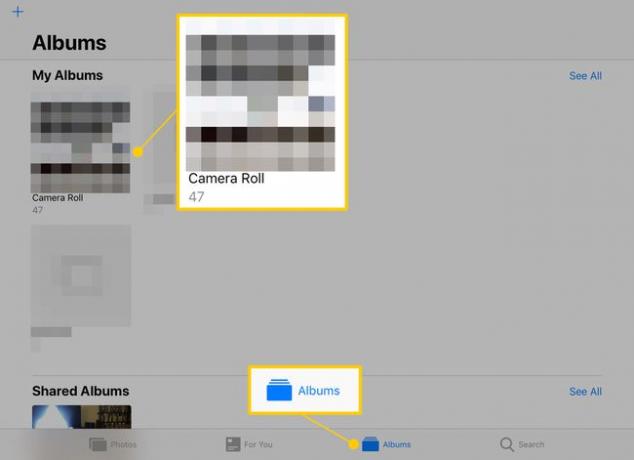
-
Додирните фотографију коју желите да избришете да бисте је приказали у режиму целог екрана.
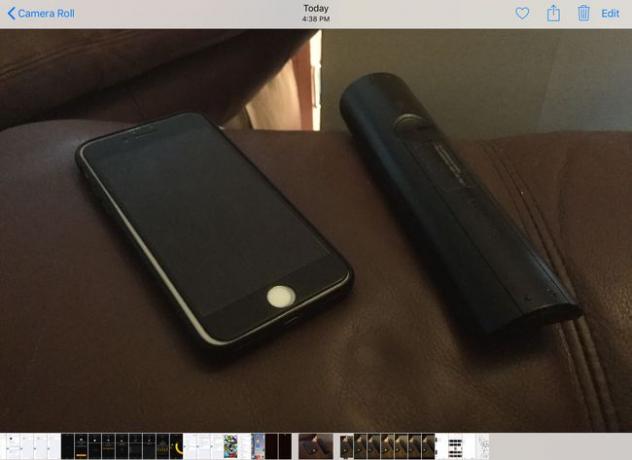
-
Додирните канта за смеће икона у горњем десном углу.
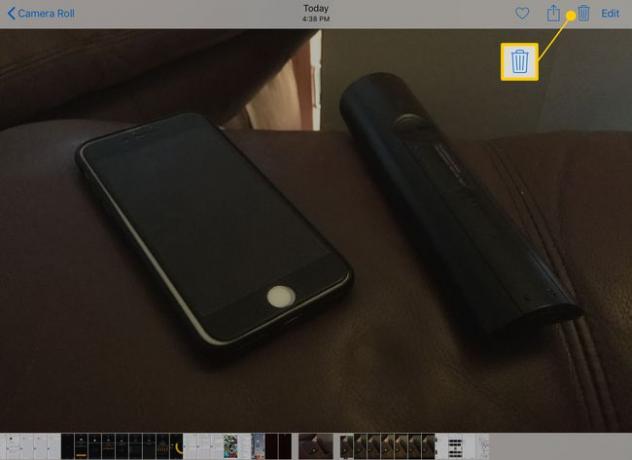
-
Славина Избриши фотографију.
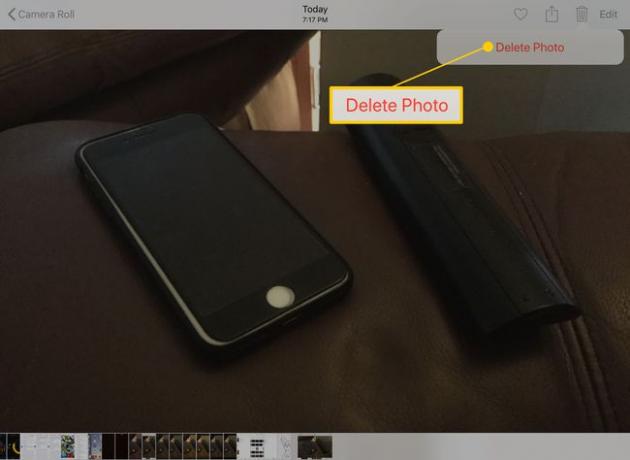
Фотографија ће напустити вашу камеру.
Како избрисати више фотографија са вашег иПад-а
Такође можете избрисати више фотографија са свог иПад истовремено. То може бити одлична алатка ако снимите десетине слика покушавајући да направите тај један сјајан снимак. То је такође техника која штеди време ако треба да ослободите много простора на иПад-у. Ево како да то урадите:
-
Покрените Фотографије апликацију, а затим идите на Албуми > Цамера Ролл.
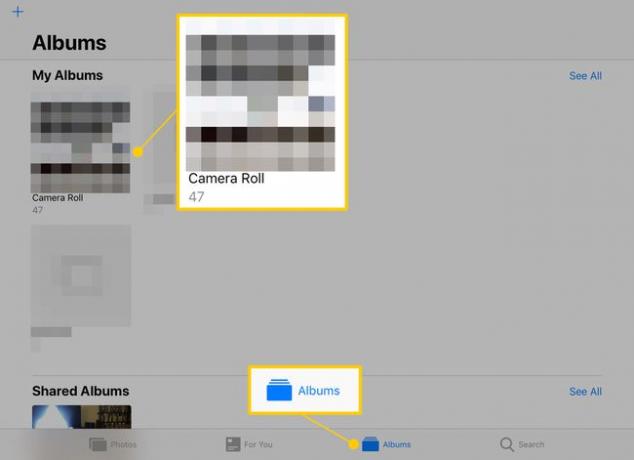
-
Додирните Изаберите дугме у горњем десном углу екрана.
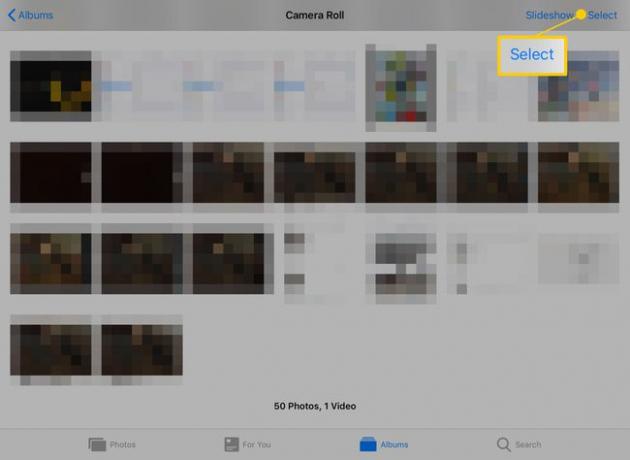
-
Додирните све фотографије које желите да избришете. Оне које изаберете имаће плаву квачицу поред њих.
Такође можете да додирнете и превучете да бисте брзо изабрали више фотографија или редова фотографија.
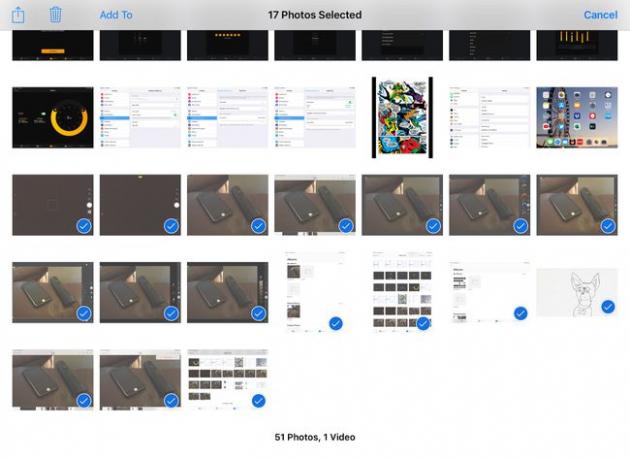
-
Додирните смеће икона.
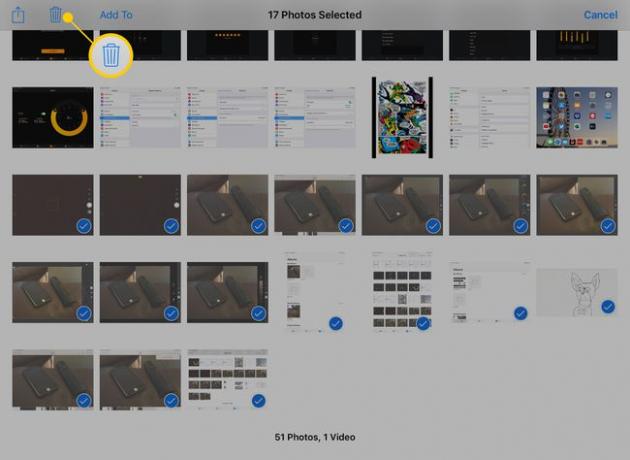
-
Славина Избриши фотографије.
И дугме за брисање и врх екрана ће рећи колико сте фотографија изабрали.
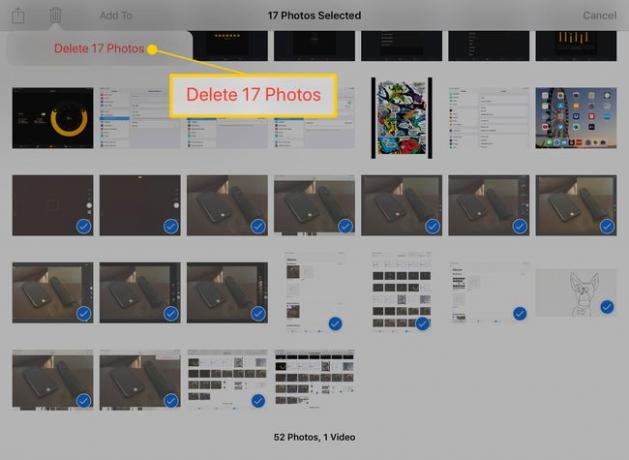
иПад ће избрисати фотографије које сте изабрали.
Где иду избрисане фотографије?
Фотографије које избришете не напуштају ваш иПад одмах. Уместо тога, они се пребацују на Недавно избрисани албум у апликацији Фотографије. Они остају тамо 30 дана пре него што их ваш иПад трајно избрише. Можете опоравити фотографије из овог албума ако их случајно избришете. Такође можете испразнити овај албум да бисте одмах ослободили простор.
